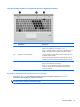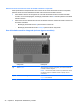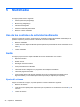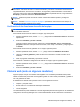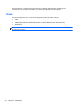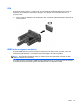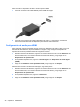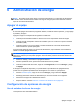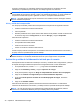HP Notebook PC User's Guide- Windows 8
Al iniciar la suspensión, los indicadores luminosos de alimentación se encienden de forma
intermitente y la pantalla se pone en blanco. Su trabajo se guarda en la memoria.
PRECAUCIÓN: Para reducir el riesgo de una posible degradación de audio y video, de pérdida de
funcionalidad de reproducción de audio o video o de pérdida de información, no inicie el estado de
suspensión mientras esté leyendo o grabando un disco o una tarjeta multimedia externa.
NOTA: No puede iniciar ningún tipo de conexión de red ni realizar funciones del equipo mientras
esté en estado de suspensión.
Inicio y salida de la suspensión
Con el equipo encendido, puede iniciar la suspensión de cualquiera de las siguientes maneras:
● Presione brevemente el botón de alimentación.
●
Cierre la pantalla.
●
Desde la pantalla de inicio, apunte hacia el lado derecho de la pantalla. Cuando se abra la lista
de accesos, haga clic en Configuración, en el icono Energía, y luego en Suspender.
Para salir de la suspensión:
●
Presione brevemente el botón de alimentación.
●
Si la pantalla está cerrada, ábrala.
● Presione una tecla en el teclado.
●
Puntee el TouchPad o deslice el dedo sobre él.
Cuando el equipo sale de la suspensión, los indicadores luminosos de alimentación se encienden y
el equipo vuelve a la pantalla donde paró de trabajar.
NOTA: En caso de que tenga una contraseña que le sea requerida en el evento de activación,
deberá introducir su contraseña de Windows antes de que el equipo retorne a la pantalla.
Activación y salida de la hibernación iniciada por el usuario
Usted puede activar la hibernación iniciada por el usuario y modificar otras configuraciones y tiempos
de espera de energía mediante las Opciones de energía del Panel de control de Windows:
1. En la pantalla de inicio, escriba control, y luego seleccione Panel de control.
2. Haga clic en Hardware y sonido, y luego en Opciones de energía.
3. En el panel izquierdo, haga clic en Elegir el comportamiento del botón de inicio/apagado.
4. Haga clic en Cambiar la configuración que no está actualmente disponible.
5. En el área Cuando presione el botón de encendido/apagado del equipo, seleccione
Hibernar.
6. Haga clic en Guardar cambios.
Para salir de la hibernación, presione brevemente el botón de alimentación. Los indicadores
luminosos de alimentación se encienden y su trabajo vuelve a la pantalla donde paró de trabajar.
NOTA: En caso de que tenga una contraseña que le pedirá durante la reactivación, deberá
introducir su contraseña de Windows para que su trabajo retorne a la pantalla.
40 Capítulo 6 Administración de energía